ps調出甜美的小紅帽非主流美女
2022-12-25 20:21:44
來源/作者: /
己有:21人學習過
3、創建曲線調整圖層,對紅,綠通道進行調整,參數及效果如下圖。這一步主要給圖片暗部增加紅色。
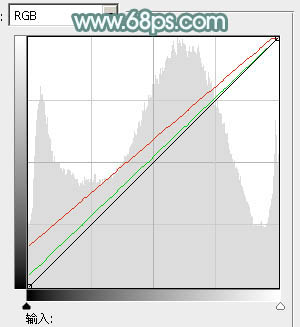
<圖7>

<圖8>
4、創建可選顏色調整圖層,對紅、黃、白、中性色進行調整,參數設置如圖9- 12,效果如圖13。這一步也給圖片增加紅色。
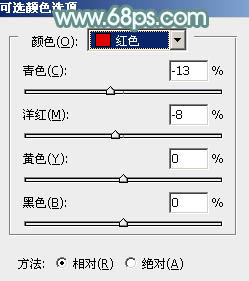
<圖9>
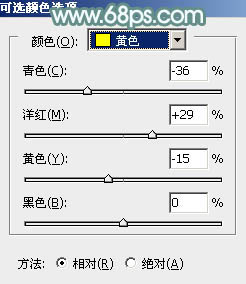
<圖10>
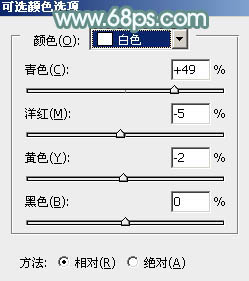
<圖11>
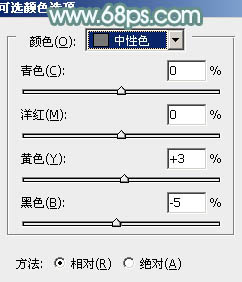
<圖12>

<圖13>
5、按Ctrl+ Alt + 2 調出高光選區,新建一個圖層填充淡藍色:#DAE7EF,不透明度改為:30%,效果如下圖。這一步給圖片高光部分增加藍色。

<圖14>




























